Wie kann ich Klingeltöne zu meinem iPhone hinzufügen?
Suchen Sie nach einer kostenlosen und einfachen Möglichkeit, benutzerdefinierte Klingeltöne ohne iTunes auf das iPhone zu übertragen? Sie können einen Klingelton nicht von Ihrem Gerät löschen? CopyTrans Manager – die kostenlose iTunes-Alternative, hilft Ihnen, Klingeltöne auf jedes iPhone hinzuzufügen und zu löschen, auch auf das iPhone 8, 8 Plus und iPhone X.
Wenn Sie Klingeltöne erstellen möchten, sollten Sie unbedingt einen Blick auf den offiziellen CopyTrans Blog und den Artikel werfen, den wir dem Erstellen von kostenlosen, individuellen Klingeltönen gewidmet haben: Drei Wege, um kostenlose individuelle Klingeltöne für Ihr iPhone zu erstellen.
Klingeltöne werden vom CopyTrans Manager wie jede andere Musik- oder Videodatei behandelt. Ziehen Sie Ihren Klingelton einfach per Drag & Drop aus dem Windows-Dateiexplorer in das CopyTrans Manager-Fenster. So funktioniert’s.
So importieren Sie Klingeltöne auf das iPhone
-
Laden Sie CopyTrans Manager herunter
-
Installieren Sie das Programm. Wenn Sie Hilfe bei der Installation des Programms benötigen, lesen Sie bitte diesen Artikel
-
Starten Sie CopyTrans Manager und verbinden Sie das iPhone. Ihre iPhone-Titel und -Wiedergabelisten erscheinen im Hauptfenster des Programms
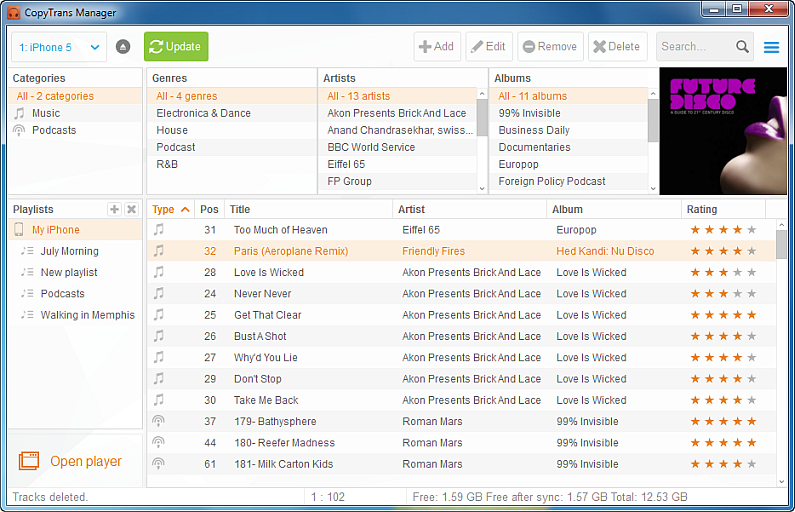
-
Öffnen Sie den Ordner auf Ihrem PC, der die Klingelton-Titel-Dateien enthält. Damit das iPhone die Titel als Klingeltöne erkennen kann, müssen sie im .m4r-Format gespeichert sein müssen
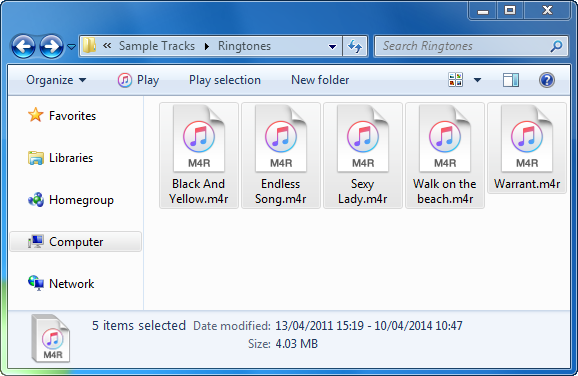
-
Ziehen Sie die Klingeltöne aus dem Explorer-Fenster in das geöffnete CopyTrans Manager-Fenster
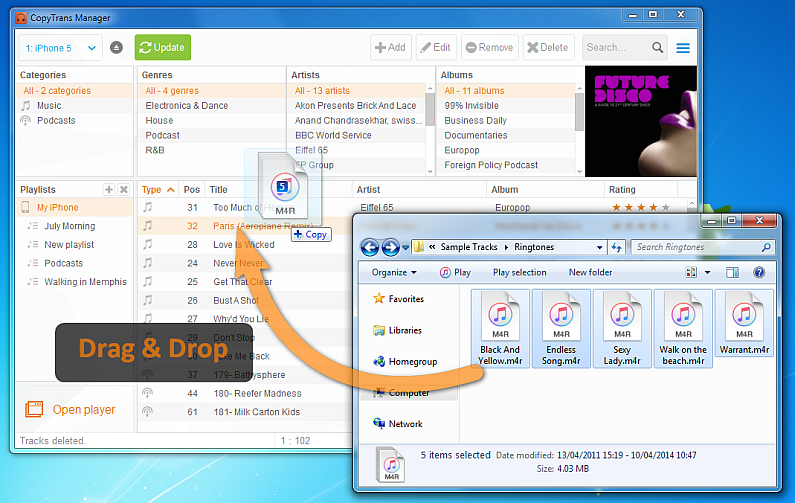
-
Klicken Sie auf „Aktualisieren“, um die Änderungen zu übernehmen
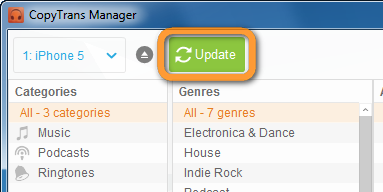
Das war’s; Die Klingeltöne finden Sie unter iPhone-Einstellungen > Sounds > Klingelton. Sie können nun einen der neu importierten Klingeltöne als Standardklingelton auf Ihrem iPhone einstellen. 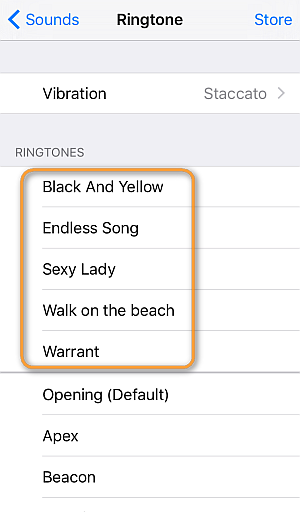
Weitere Vorteile
In der letzten Version hat Apple den Reiter „Klingeltöne“ in iTunes abgeschafft. Aber selbst wenn Sie es schaffen, einen Klingelton zu Ihrem iPhone hinzuzufügen, ist es unmöglich, ihn mit iTunes zu entfernen. Zum Glück für Sie kann der CopyTrans Manager einen Klingelton löschen. Drücken Sie einfach auf den Löschen-Button in der oberen rechten Ecke: 
Wie man iPhone-Klingeltöne sichert
Vielleicht möchten Sie ein sicheres Backup Ihrer benutzerdefinierten iPhone-Klingeltöne haben, bevor Sie die iOS-Version aktualisieren oder zu einem anderen Telefon wechseln. Wie auch immer, diese kurze Anleitung zeigt, wie Sie iPhone-Klingeltöne auf dem PC sichern können, ohne iTunes zu benötigen.
-
Laden Sie CopyTrans auf dem PC von der untenstehenden Seite herunter
-
Installieren Sie das Programm. Wenn Sie Hilfe bei der Installation von CopyTrans benötigen, lesen Sie bitte diesen Artikel.
-
Starten Sie CopyTrans und verbinden Sie das iPhone mit dem Computer. Wechseln Sie unten links in den klassischen Modus.
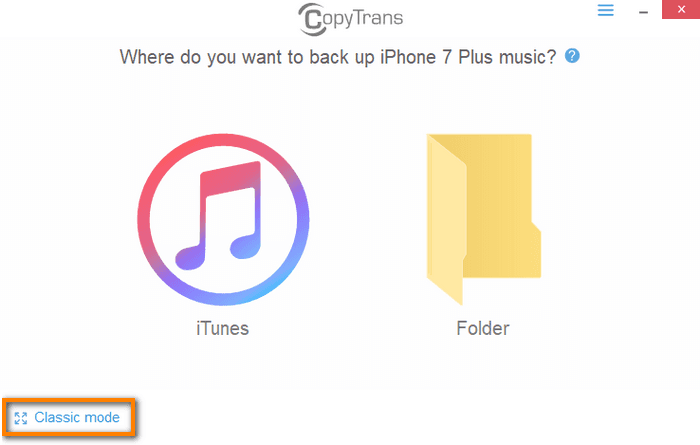
Im Klassik-Modus werden alle iPhone-Songs, Videos und Wiedergabelisten aufgelistet.

-
Wählen Sie oben „Manuelles Backup“, dann wählen Sie die Kategorie „Klingeltöne“. CopyTrans listet nun alle benutzerdefinierten Klingeltöne auf dem iPhone auf.
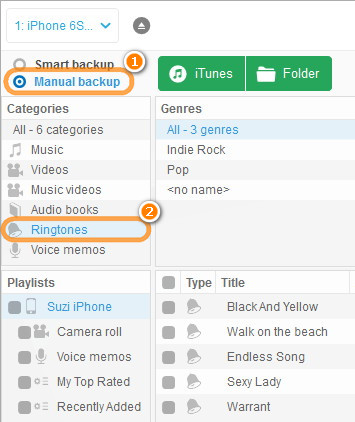
-
Wählen Sie die Klingeltöne aus, die Sie sichern möchten, indem Sie die Kästchen neben den einzelnen Einträgen aktivieren. Um alle Klingeltöne auf einmal auszuwählen, klicken Sie auf das Kontrollkästchen oben in der Liste
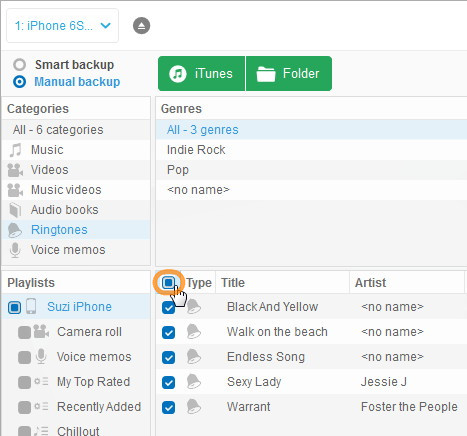
-
Klicken Sie auf die Schaltfläche Sicherung in „Ordner“
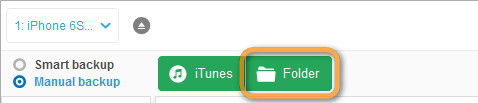
-
Aus dem Popup, wählen Sie den Ordner, in dem die Klingeltöne gesichert werden sollen, und klicken Sie auf „Sicherung starten“
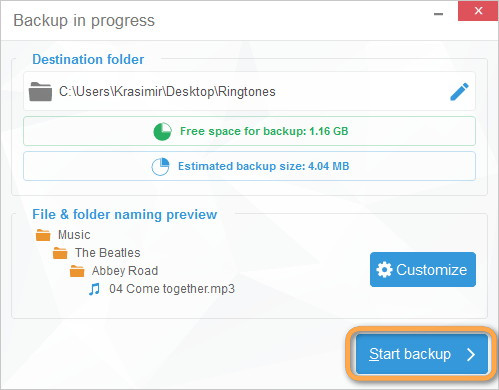
-
Lassen Sie die Sicherung abschließen.
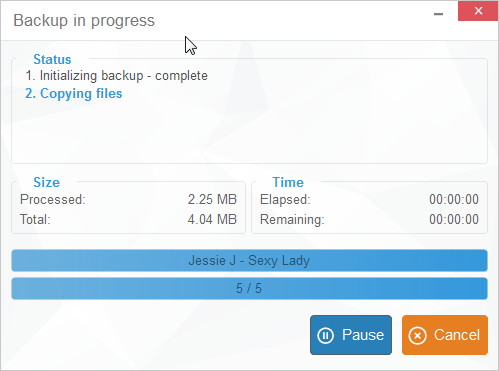
-
Klicken Sie auf „Fertigstellen“.
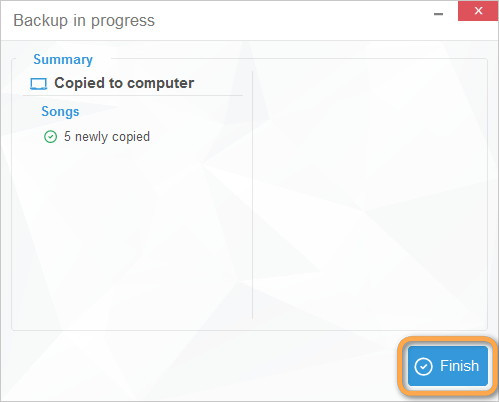
Die iPhone-Klingeltöne werden im PC-Ordner Ihrer Wahl in einzelnen .m4r-Dateien gespeichert. Viel Spaß! 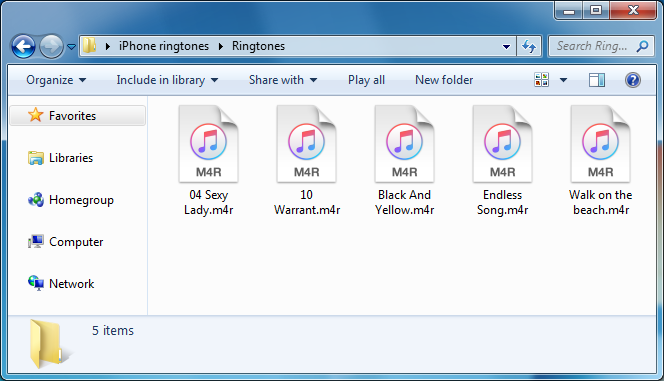
Weitere Hilfe zum Hinzufügen von Mediendateien mit CopyTrans Manager finden Sie hier: Wie füge ich Musik und Videos zu meinem iPod oder iPhone hinzu.
Zugehörige Artikel
- Benutzerhandbücher für CopyTrans Manager